


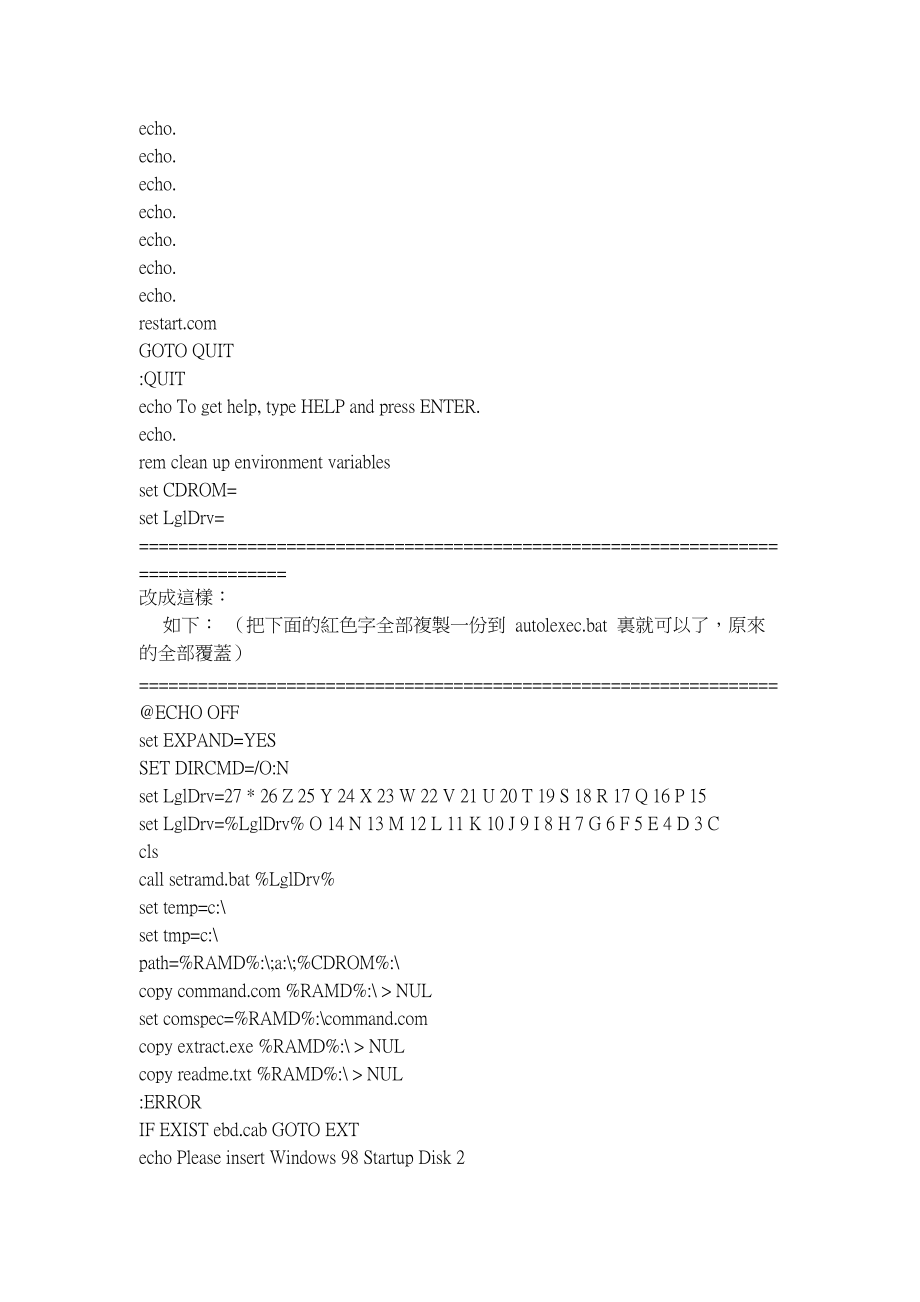

版權說明:本文檔由用戶提供并上傳,收益歸屬內容提供方,若內容存在侵權,請進行舉報或認領
文檔簡介
1、第六課 全自動備份和恢復的 IMG 啟動盤詳細講解一、利用 Windows 98 的 標準 IMG 啟動映射來改制自己想要的備份和恢復啟動盤, 首先把 IMG 映射檔裏的二個檔 config.sys 和 autoexec.bat 這二個提取出來,然後再進行修改。1、config.sys 的檔做修改=menumenuitem=CD, Start computer with CD-ROM support.menuitem=NOCD, Start computer without CD-ROM support.menuitem=HELP, View the Help file.menudefault
2、=CD,30menucolor=7,0CDdevice=himem.sys /testmem:offdevice=oakcdrom.sys /D:mscd001 device=btdosm.sys device=flashpt.sysdevice=btcdrom.sys /D:mscd001device=aspi2dos.sysdevice=aspi8dos.sysdevice=aspi4dos.sysdevice=aspi8u2.sysdevice=aspicd.sys /D:mscd001NOCDdevice=himem.sys /testmem:offHELPdevice=himem.s
3、ys /testmem:offCOMMONfiles=10buffers=10dos=high,umbstacks=9,256devicehigh=ramdrive.sys /E 2048lastdrive=z=改成為這樣, 如下: (把下面的紅色字全部複製一份到 config.sys 裏就可以了,原來的全部覆蓋)=menumenuitem=CD, Ghsot Huifu from CDROM to C Disk 從光碟恢復到 C 盤menuitem=DISK1, Ghsot Huifu from F Disk to C disk 從 F 盤恢復到 C 盤menuitem=DISK2, Gho
4、st Beifen C Disk to F Disk 備份 C 盤到 F 盤menudefault=CD,30menucolor=7,0CDdevice=himem.sys /testmem:offdevice=oakcdrom.sys /D:mscd001 device=btdosm.sys device=flashpt.sysdevice=btcdrom.sys /D:mscd001device=aspi2dos.sysdevice=aspi8dos.sysdevice=aspi4dos.sysdevice=aspi8u2.sysdevice=aspicd.sys /D:mscd001DI
5、SK1device=himem.sys /testmem:offDISK2device=himem.sys /testmem:offCOMMONfiles=10buffers=10dos=high,umbstacks=9,256devicehigh=ramdrive.sys /E 2048lastdrive=z=config.sys 的以下功能表menu 和 CD 修改好就可以了 DISK1 和 DISK2 項都不需要修改的,只修改一下標籤就行了,其實不修改標籤也一樣可以,我們只是為了放便記住它,不會搞錯,所以還是修改一下的好。其他它用默認就可以了。2、autolexec.bat 檔的做修改=
6、ECHO OFFset EXPAND=YESSET DIRCMD=/O:Nset LglDrv=27 * 26 Z 25 Y 24 X 23 W 22 V 21 U 20 T 19 S 18 R 17 Q 16 P 15set LglDrv=%LglDrv% O 14 N 13 M 12 L 11 K 10 J 9 I 8 H 7 G 6 F 5 E 4 D 3 Cclscall setramd.bat %LglDrv%set temp=c:set tmp=c:path=%RAMD%:;a:;%CDROM%:copy %RAMD%: NULset comspec=%RAMD%:copy ext
7、ract.exe %RAMD%: NULcopy readme.txt %RAMD%: NUL:ERRORIF EXIST ebd.cab GOTO EXTecho Please insert Windows 98 Startup Disk 2echo.pauseGOTO ERROR:EXT%RAMD%:extract /y /e /l %RAMD%: ebd.cab NULecho The diagnostic tools were successfully loaded to drive %RAMD%.echo.IF %config%=NOCD GOTO QUITIF %config%=H
8、ELP GOTO HELPLH %ramd%:MSCDEX.EXE /D:mscd001 /L:%CDROM%echo.GOTO QUIT:HELPclscall help.batecho Your computer will now restart and the startup menu will appear.echo.echo.echo.echo.echo.echo.echo.echo.echo.echo.GOTO QUIT:QUITecho To get help, type HELP and press ENTER.echo.rem clean up environment var
9、iablesset CDROM=set LglDrv=改成這樣: 如下: (把下面的紅色字全部複製一份到 autolexec.bat 裏就可以了,原來的全部覆蓋)=ECHO OFFset EXPAND=YESSET DIRCMD=/O:Nset LglDrv=27 * 26 Z 25 Y 24 X 23 W 22 V 21 U 20 T 19 S 18 R 17 Q 16 P 15set LglDrv=%LglDrv% O 14 N 13 M 12 L 11 K 10 J 9 I 8 H 7 G 6 F 5 E 4 D 3 Cclscall setramd.bat %LglDrv%set te
10、mp=c:set tmp=c:path=%RAMD%:;a:;%CDROM%:copy %RAMD%: NULset comspec=%RAMD%:copy extract.exe %RAMD%: NULcopy readme.txt %RAMD%: NUL:ERRORIF EXIST ebd.cab GOTO EXTecho Please insert Windows 98 Startup Disk 2echo.pauseGOTO ERROR:EXT%RAMD%:extract /y /e /l %RAMD%: ebd.cab NULecho The diagnostic tools wer
11、e successfully loaded to drive %RAMD%.echo.IF %config%=CD GOTO HUIFU1IF %config%=DISK1 GOTO HUIFU2IF %config%=DISK2 GOTO BEIFEN:HUIFU1LH %ramd%:MSCDEX.EXE /D:mscd001 /L:%CDROM%CDROM%:ghost.exe -clone,mode=pload,src=%CDROM%:xp.gho:1,dst=1:1 -sure -rb:HUIFU2f:ghost.exe -clone,mode=pload,src=f:xp.gho:1
12、,dst=1:1 -sure -rb:BEIFENf:ghost.exe -clone,mode=pdump,src=1:1,dst=f:xp.gho -fx -sure -z9 -rb:QUITecho To get help, type HELP and press ENTER.echo.rem clean up environment variablesset CDROM=set LglDrv=以上的修改完成後,把它導入到 SETUP98.IMG 映射中覆蓋原文件即可,這樣我們所做的自動備份和恢復就完成了。二、下面將 GHOST 程式詳細說明也發一下 Ghost 使用詳解-一、分區備份使
13、用Ghost進行系統備份,有整個硬碟(Disk)和分區硬碟(Partition)兩種方式。在菜單中點擊 Local(本地)項,在右面彈出的菜單中有3個子項,其中 Disk表示備份整個硬碟(即克隆)、Partition 表示備份硬碟的單個分區、Check 表示檢查硬碟或備份的檔,查看是否可能因分區、硬碟被破壞等造成備份或還原失敗。分區備份作為個人用戶來保存系統資料,特別是在恢復和複製系統分區時具有實用價值。選 LocalPartitionTo Image 功能表,彈出硬碟選擇視窗,開始分區備份操作。點擊該視窗中白色的硬碟資訊條,選擇硬碟,進入視窗,選擇要操作的分區(若沒有滑鼠,可用鍵盤進行操作:
14、TAB鍵進行切換,回車鍵進行確認,方向鍵進行選擇)。 在彈出的視窗中選擇備份儲存的目錄路徑並輸入備份檔案名稱,注意備份檔案的名稱帶有 GHO 的尾碼名。 接下來,程式會詢問是否壓縮備份資料,並給出3個選擇:No 表示不壓縮,Fast表示壓縮比例小而執行備份速度較快,High 就是壓縮比例高但執行備份速度相當慢。最後選擇 Yes 按鈕即開始進行分區硬碟的備份。Ghost 備份的速度相當快,不用久等就可以完成,備份的檔以 GHO 尾碼名儲存在設定的目錄中。二、硬碟克隆與備份硬碟的克隆就是對整個硬碟的備份和還原。選擇功能表LocalDiskTo Disk,在彈出的視窗中選擇源硬碟(第一個硬碟),然後
15、選擇要複製到的目標硬碟(第二個硬碟)。注意,可以設置目標硬碟各個分區的大小,Ghost 可以自動對目標硬碟按設定的分區數值進行分區和格式化。選擇 Yes 開始執行。Ghost 能將目標硬碟複製得與源硬碟幾乎完全一樣,並實現分區、格式化、複製系統和檔一步完成。只是要注意目標硬碟不能太小,必須能將源硬碟的資料內容裝下。 Ghost 還提供了一項硬碟備份功能,就是將整個硬碟的資料備份成一個檔保存在硬碟上(功能表 LocalDiskTo Image),然後就可以隨時還原到其他硬碟或源硬碟上,這對安裝多個系統很方便。使用方法與分區備份相似。三、備份還原如果硬碟中備份的分區資料受到損壞,用一般資料修復方法
16、不能修復,以及系統被破壞後不能啟動,都可以用備份的資料進行完全的復原而無須重新安裝程式或系統。當然,也可以將備份還原到另一個硬碟上。 要恢復備份的分區,就在介面中選擇功能表LocalPartitionFrom Image,在彈出視窗中選擇還原的備份檔案,再選擇還原的硬碟和分區,點擊 Yes 按鈕即可。 四、局域網操作 LPT 是通過並口傳送備份檔案,下面有兩個選項:slave 和 master, 分別用以連接主機和客戶機。 網路基本輸入輸出系統 NetBios 和 LPT 相似, 也有 slave 和 master 兩個選項, 作用與 LPT 相同。 先和平時一樣將要 ghost 的分區做成一
17、個 *.gho 檔,再在一臺 win98 上安裝Symantec Ghost 企業版,重啟。 1. 首先製作一張 ghost 帶網卡驅動的啟動盤。Start Programs Symantec Ghost Ghost Boot WizardNetwork Boot Disk 如果你的網卡在列表內直接選擇它就可以生成一張帶 PC-DOS 的啟動盤。(但 6.5版的生成的軟碟經常有問題,不能成功啟動)如果你的網卡不在列表內,你要建立專用的 Packet Driver。ADD-Packet Driver (網卡的驅動程式中有)往下根據提示一步一步走,填入工作站的 ip(ghost 一定要 tcp/i
18、p 協議)。最後生成一張軟碟,但此軟碟仍不能使用,要改 autoexec.bat 文件在 net xxxx.dos 後面加一個16進制的位址,如 0X75 等。多臺電腦只需改 wattcp.cfg 檔中的 ip 即可在 server 端運行 multicast server 出來的畫面。先給 server一個Session Name(別名)如:bb,再選擇 image file 就是你的 gho 檔。然後 Dump From Client-rtitions-More Options- 在 auto start 的 client 中填入 50(如果你要同時複製50臺)-accept client
19、 就算完成了,當你的工作站數達到50臺時,server就自動傳送*.gho 文件。 3.詳述: 目前,相當多的電子教室都採用了沒有軟盤機、光碟機的工作站。在沒有軟盤機、光碟機的情況下,當硬碟的軟體系統出現問題時,能否實現網路硬碟克隆呢?PXE(Preboot Execution Environment,它是基於 TCP/IP、DHCP、TFTP 等 Internet 協定之上的擴展網路協定)技術提供的從網路啟動的功能,讓我們找到了解決之道。下面,我們就來講解怎樣採用Ghost 7.0來實現基於 PXE 的網路硬碟克隆。網路硬碟克隆過程簡述網路硬碟克隆過程為:在裝有軟盤機的工作站上,用一張引導盤
20、來啟動機器,連接到伺服器,使用 Ghost 多播服務(Multicast Server)將硬碟或分區的映射克隆到工作站,這樣就實現了不拆機、安全、快速的網路硬碟克隆。實現 PXE 網路啟動方式對於沒有軟盤機、光碟機的工作站,要實現PXE網路啟動方式,需要完成三個步驟:1、工作站的PXE啟動設置PXE網路啟動一般要求在網卡上加裝 PXE 啟動晶片(PXE Boot ROM);對於某些型號的網卡,也可以將 PXE 啟動代碼(Boot Code)寫入主板的 Flash ROM;而一些主板上集成了網卡的品牌機(例如清華同方的商用機),可直接支援PXE啟動。常用的 RTL8139 晶片的網卡,其 PXE
21、 啟動設置方式是:機器啟動時根據螢幕提示按下Shift+F10,在啟動類型中選擇PXE,開啟網路啟動選項即可。2、製作 PXE 啟動檔製作 PXE 的啟動檔,推薦使用 3Com 的 DABS(Dynamic Access Boot Services)。DABS 提供了功能強大的 PXE 啟動服務、管理功能,但是,網上可供下載的是一個30天的試用版。所以,我們只用它的啟動映射檔製作功能,而由 Windows 2000 Server 的 DHCP 伺服器來提供 PXE 啟動服務。DABS 可以安裝在任何一臺運行 Windows 的機器上。安裝後,運行 3Com Boot Image Editor,
22、出現主介面圖。選擇“創建TCP/IP或PXE映射檔(Create a TCP/IP or PXE image file)”,出現對話視窗。為即將建立的映射文件命名,例如:pxeghost.img,其他採用默認選項,將經測試正常的網路啟動盤放入軟盤機,選擇OK,創建PXE啟動映射 Pxeghost.img文件。在 3Com Boot Image Editor 的主功能表中,選擇“創建PXE功能表啟動檔(Creat a PXE menu boot file)”,在出現的視窗中選擇添加(Add),加入我們剛剛創建的啟動映射檔Pxeghost.img,在“選項(Options)”標籤中可以設置功能表標
23、題和等待時間。選擇保存(Save),給保存的PXE功能表啟動檔命名為 Pxemenu.pxe。3、伺服器的PXE啟動服務設置Windows 2000 Server 的 DHCP 服務支援兩種啟動協定:DHCP 和 BOOTP。我們可以設定以下三種選擇:僅 DHCP、僅 BOOTP、兩者。如果我們的局域網中由其他的 DHCP 伺服器提供動態 IP 位址分配,那麼這裏選“僅BOOTP”即可;如果需要這臺伺服器提供動態 IP 位址分配,則需要選“兩者”。接下來,設置啟動檔案名。在DHCP伺服器的作用域選項中配置選項“067:啟動檔案名”,字串值為我們創建的 PXE 功能表啟動檔案名 Pxemenu.
24、pxe。注意:檔案名不包含路徑。DHCP 伺服器只是將啟動檔案名通知給 BOOTP 客戶機,客戶機通過什麼方式下載啟動檔呢?答案是,需要 TFTP 服務。3Com 的 DABS 包含了一個 TFTP 服務元件,當然,也可以下載一個免費的 TFTP 伺服器軟體長期使用。在 TFTP 伺服器的設置中,規定一個服務目錄。將製作的 PXE 啟動檔 Pxeghost.img、Pxemenu.pxe 放到 TFTP 的服務目錄中。TFTP 伺服器設置為自動運行。用 Ghost 多播克隆硬碟現在運行 Ghost 多播伺服器,任務名稱為 Restore。設置完畢,按下接受客戶(Accept Clients)按
25、鈕。啟動要接受硬碟克隆的無軟盤機工作站,如果以上步驟操作無誤,應該能夠實現 PXE 啟動,加入到多播克隆的任務當中。所有的目標工作站連接到本次任務之後,按下發送(Send)按鈕,開始克隆任務。五、參數設置 在 Options 中可以設置參數。下面簡單介紹一下: 1image write buffering:在建立備份檔案時, 打開寫緩衝; 2sure:選擇此項後, 不再會出現最終確認詢問 (建議不要選擇此項); 3no int 13:選擇此項後, 不支持中斷 13 (缺省時不選擇); 4reboot:在對硬碟或者分區操作完成之後, 自動重啟電腦; 5spanning:通過多個卷架構備份檔案 (
26、選擇此項時, 關閉 write buffering); 6autoname:自動為 spanning 檔命名; 7allow 64k fat clusters:允許使用 64K FAT 簇 (僅在 Windows NT 中支持); 8ignore CRC errors:忽略 CRC 錯誤; 9override size limit:如果出現分區大小不相配, 可忽略執行; 10image read buffering:打開生成備份檔案時的讀緩存 (缺省時選中此項)。六、軟體特性1.存貯介質Ghost 支援的存儲介質超出了我們的想像,它支援對等 LPT 介面、對等 USB 介面、對等 TCP/IP
27、 介面、SCSI磁帶機、可擕式設備(JAZ、ZIP、MO等)、光碟燒錄機(CDR、CDRW)等。而這些特性不需要任何外帶的驅動程式和軟體,只需一張軟碟就可以做到!特別是對光碟燒錄機的支援,如今的燒錄機和空白光碟都十分便宜,非常適合作備份的用途。 2.相容性 Ghost 對現有的作業系統都有良好的支援,包括 FAT16、FAT32、NTFS、HPFS、UNIX、NOVELL 等檔存儲格式。同以前版本不同的是,Ghost 2001 加入了對 Linux EX2的支援(FIFO 檔存儲格式),這也就意味著 Linux 的用戶也可以用 Ghost 來備份系統了。 3.配套軟體A.Ghost 流覽器 在
28、以前的 Ghost版本中,我們只能對整個系統進行簡單的備份、複製、還原,要恢復單個的檔和檔夾還要使用外帶的 GhostEXP 軟體。現在,Symantec 公司已經將 Ghost 流覽器整合在軟體中。Ghost 流覽器採用類似于資源管理器的介面,通過它,我們可以方便迅速地在備份包中找出我們想要的檔和檔夾並還原。 使用Explorer可以備份整個硬碟或單個硬碟分區,點擊工具欄上的圓直條圖標,彈出硬碟或分區選擇對話視窗,然後再選擇備份檔案的儲存目錄並輸入名稱即可完成。要注意的是,非註冊用戶不能使用備份這項功能。 在 Ghost Explorer 中管理硬碟備份檔案就非常方便了。首先選擇打開一個備份
29、檔案(File/Open),這時備份中的檔就像資源管理器一樣在程式介面視窗中列出,可以在其中非常方便地查看、打開檔,也可以查找檔,或者將某個檔刪除(但不能刪除目錄)。 在 Ghost Explorer 中提供了多種還原硬碟備份檔案的方法,最方便的方法是使用滑鼠右鍵點擊某個檔,在彈出功能表中選擇 Restore,然後輸入要還原到的目錄,這樣,單個檔就從整個磁片備份中還原出來了。當然,如果要還原整個磁片備份,只需選擇左面目錄列表欄中最上面的帶磁片圖示的目錄項,然後點擊工具欄中的還原圖示 (第二個) 就可以了。 B.GDisk GDisk 是一個新加入的實用工具,它徹底取代了 FDisk 和 for
30、mat,功能有: * 快速格式化。 * 隱藏和顯示分區。此功能允許一個以上的主 DOS分區,並且每個分區上的作業系統有不同的版本。隱藏分區的能力使電腦習慣於引導到選定的可引導分區,忽略其他隱藏分區中相同作業系統的安裝。 * 全面的分區報告。 * 高度安全的磁片擦除。提供符合美國國防部標準和更高安全標準的磁片擦除選項。 與使用互動式功能表的 FDisk 不同,GDisk是由命令行驅動的。這提供了更快的配置磁片分區和在批次檔案中定義 GDisk操作的能力。但與此同時,幾十個參數會令普通用戶頭疼,因此筆者不推薦一般用戶使用,Symantec 公司也應該推出相應的GUI(圖形用戶介面)控制臺以方便用戶
31、使用。具體的參數說明可以用命令行 gdisk/? 瞭解。 C.Live Update Live Update 是 Symantec公司軟體的一個通用升級程式,它能夠檢查當前系統中已安裝的 Symantec 軟體,並且通過英特網對軟體進行線上升級。 在安裝 Ghost 2001 時,安裝程式自動升級了 Live Update 程式的版本。七、命令行參數:(Ghost 的無人 備份/恢復/複製 操作)其實 Ghost 2001 的功能遠遠不止它主程序中顯示的那些,Ghost 可以在其啟動的命令行中添加眾多參數以實現更多的功能。命令行參數在使用時頗為複雜,不過我們可以製作批次檔案,從而“一勞永逸”(
32、類似于無人安裝 Windows 98 和Windows 2000)。現在讓我們來瞭解一些常用的參數(瞭解更加詳細的參數介紹可查看 Ghost 的幫助檔)。 1.-rb 本次 Ghost 操作結束退出時自動重啟。這樣,在複製系統時就可以放心離開了。 2.-fx 本次 Ghost 操作結束退出時自動回到DOS提示符。 3.-sure 對所有要求確認的提示或警告一律回答“Yes”。此參數有一定危險性,只建議高級用戶使用。 4.-fro 如果源分區發現壞簇,則略過提示而強制拷貝。此參數可用於試著挽救硬碟壞道中的資料。 5.filename 在 filename 中指定 txt 檔。txt檔中為 Gho
33、st 的附加參數,這樣做可以不受DOS命令行 150 個字元的限制。 6.-f32 將源 FAT16 分區拷貝後轉換成 FAT32(前提是目標分區不小於 2G)。WinNT 4 和Windows95、97用戶慎用。 7.-bootcd 當直接向光碟中備份檔案時,此選項可以使光碟變成可引導。此過程需要放入啟動盤。 8.-fatlimit 將 NT 的 FAT16 分區限制在 2G。此參數在複製 Windows NT 分區,且不想使用64k/簇的 FAT16 時非常有用。 9.-span 分卷參數。當空間不足時提示複製到另一個分區的另一個備份包。 10.-auto 分卷拷貝時不提示就自動賦予一個檔
34、案名繼續執行。 11.-crcignore 忽略備份包中的 CRC ERROR。除非需要搶救備份包中的資料,否則不要使用此參數,以防資料錯誤。 12.-ia 全部映射。Ghost 會對硬碟上所有的分區逐個進行備份。 13.-ial 全部映射,類似於 -ia 參數,對 Linux 分區逐個進行備份。 14.-id 全部映射。類似於 -ia 參數,但包含分區的引導資訊。 15.-quiet 操作過程中禁止狀態更新和用戶干預。 16.-script 可以執行多個 Ghost 命令行。命令行存放在指定的文件中。 17.-split=x 將備份包劃分成多個分卷,每個分卷的大小為 x兆。這個功能非常實用,
35、用於大型備份包複製到移動式存儲設備上,例如將一個 1.9G 的備份包複製到 3 張刻錄盤上。 18.-z 將磁片或分區上的內容保存到映射檔時進行壓縮。-z 或 -z1 為低壓縮率(快速);-z2 為高壓縮率(中速);-z3 至 -z9 壓縮率依次增大(速度依次減慢)。 19.-clone 這是實現 Ghost 無人備份/恢復的核心參數。使用語法為: -clone,MODE=(operation),SRC=(source),DST=(destination),SZE(size),SZE(size). 此參數行較為複雜,且各參數之間不能含有空格。其中 operation意為操作類型,值可取:cop
36、y:磁片到磁片;load:檔到磁片;dump:磁片到檔;pcopy:分區到分區;pload:文件到分區;pdump:分區到文件。Source 意為操作源,值可取:驅動器號,從1開始;或者為檔案名,需要寫絕對路徑。 Destination 意為目標位置,值可取:驅動器號,從 1開始;或者為檔案名,需要寫絕對路徑;CDx,燒錄機,x 表示燒錄機的驅動器號,從1開始。 下面舉例說明:1.命令行參數:ghostpe.exe -clone,mode=copy,src=1,dst=2 完成操作:將本地磁片1複製到本地磁片2。2.命令行參數:ghostpe.exe -clone,mode=pcopy,src
37、=1:2,dst=2:1 完成操作:將本地磁片1上的第二分區複製到本地磁片2的第一分區。3.命令行參數:ghostpe.exe-clone,mode=load,src=g:3prtdisk.gho,dst=1,sze1=450M,sze2=1599M,sze3=2047M 完成操作:從映射檔裝載磁片1,並將第一個分區的大小調整為450MB,第二個調整為1599MB,第三個調整為2047MB。4.命令行參數:ghostpe.exe -clone,mode=pdump,src2:1:4:6,dst=d:prt246.gho 完成操作:創建僅含有選定分區的映射檔。從磁片2上選擇分區1、4、6。八、一
38、些示例ghost.exe -clone,mode=copy,src=1,dst=2 -sure硬碟對拷ghost.exe -clone,mode=pcopy,src=1:2,dst=2:1 -sure將一號硬碟的第二個分區複製到二號硬碟的第一個分區ghost.exe -clone,mode=pdump,src=1:2,dst=g:bac.gho將一號硬碟的第二個分區做成映射檔放到 g 分區中ghost.exe -clone,mode=pload,src=g:bac.gho:2,dst=1:2從內部存有兩個分區的映射檔中,把第二個分區還原到硬碟的第二個分區ghost.exe -clone,mod
39、e=pload,src=g:bac.gho,dst=1:1 -fx -sure -rb用 g 盤的 bac.gho 檔還原 c 盤。完成後不顯示任何資訊,直接啟動ghost.exe -clone,mode=load,src=g:bac.gho,dst=2,SZE1=60P,SZE2=40P將映射檔還原到第二個硬碟,並將分區大小比例修改成 60:40自動還原磁片: 首先做一個啟動盤,包含 Config.sys, Autoexec.bat, C, Io.sys, Ghost.exe 檔(可以用 windows 做啟動盤的程式完成)。Autoexec.bat 包含以下命令:Ghost.exe -cl
40、one,mode=pload,src=d:bac.gho,dst=1:1 -fx -sure -rb 利用在 D 盤的檔自動還原,結束以後自動退出 ghost 並且重新啟動。自動備份磁片: ghost.exe -clone,mode=pdump,src=1:1,dst=d:bac.gho -fx -sure -rb自動還原光碟: 包含檔:Config.sys, Autoexec.bat, Mscdex.exe (CDROM 執行程式), Oakcdrom.sys (ATAPI CDROM 相容驅動程式), Ghost.exe。 Config.sys 內容為:DEVICE=OAKCDROM.SY
41、S /D:IDECD001 Autoexec.bat 內容為:MSCDEX.EXE /D:IDECE001 /L:ZGhost -clone,mode=load,src=z:bac.gho,dst=1:1 -sure -rb可以根據下面的具體說明修改示例:1.-clone-clone 在使用時必須加入參數,它同時也是所有的 switchbatch switch 裏最實用的。下面是 clone 所定義的參數:mode=copy|load|dump|pcopy|pload|pdump,src=drive|file|driveartition,dst=drive|file|driveartition mode 指定要使用哪種 clone 所提供的命令 copy 硬碟到硬碟的複製 (disk to disk copy) load 檔還原到硬碟 (file to disk load) dump 將硬碟做成映射檔 (disk to file d
溫馨提示
- 1. 本站所有資源如無特殊說明,都需要本地電腦安裝OFFICE2007和PDF閱讀器。圖紙軟件為CAD,CAXA,PROE,UG,SolidWorks等.壓縮文件請下載最新的WinRAR軟件解壓。
- 2. 本站的文檔不包含任何第三方提供的附件圖紙等,如果需要附件,請聯系上傳者。文件的所有權益歸上傳用戶所有。
- 3. 本站RAR壓縮包中若帶圖紙,網頁內容里面會有圖紙預覽,若沒有圖紙預覽就沒有圖紙。
- 4. 未經權益所有人同意不得將文件中的內容挪作商業或盈利用途。
- 5. 人人文庫網僅提供信息存儲空間,僅對用戶上傳內容的表現方式做保護處理,對用戶上傳分享的文檔內容本身不做任何修改或編輯,并不能對任何下載內容負責。
- 6. 下載文件中如有侵權或不適當內容,請與我們聯系,我們立即糾正。
- 7. 本站不保證下載資源的準確性、安全性和完整性, 同時也不承擔用戶因使用這些下載資源對自己和他人造成任何形式的傷害或損失。
最新文檔
- 制作合同樣本
- 劇組訂餐合同標準文本
- 勞動合同續簽的崗位需求分析
- 自然環境下草地貪夜蛾全生長期識別方法研究
- 副總勞務合同標準文本
- 廣義Hartogs三角域上Toeplitz算子的Lp-Lq有界性
- 基于SFIC模型的城市社區公共安全協同治理問題研究
- 加盟合同樣本首
- 農村個人購房合同
- 辦公室購買綠植合同樣本
- 放療皮膚反應分級護理
- 2025年03月內蒙古鄂爾多斯市東勝區事業單位引進高層次人才和緊缺專業人才50人筆試歷年典型考題(歷年真題考點)解題思路附帶答案詳解
- 衛生院全國預防接種日宣傳活動總結(8篇)
- 小學消防知識教育
- 深入貫徹學習2025年中央八項規定精神教育測試題及答案
- 安徽2025年03月合肥高新技術產業開發區管理委員會公開招考60名工作人員筆試歷年參考題庫考點剖析附解題思路及答案詳解
- 2025年第三屆天揚杯建筑業財稅知識競賽題庫附答案(601-700題)
- 2025年四川綿陽市投資控股(集團)有限公司招聘筆試參考題庫附帶答案詳解
- 通信汛期安全培訓
- (二調)棗莊市2025屆高三模擬考試歷史試卷(含答案)
- 上海市普陀區2024-2025學年高三下學期二模地理試題(含答案)

評論
0/150
提交評論